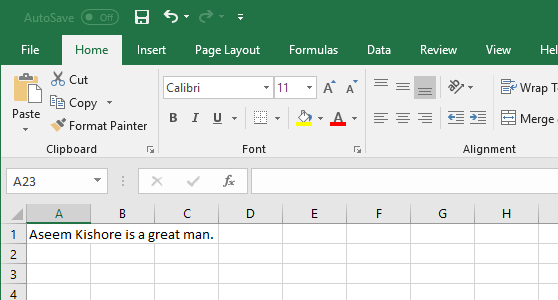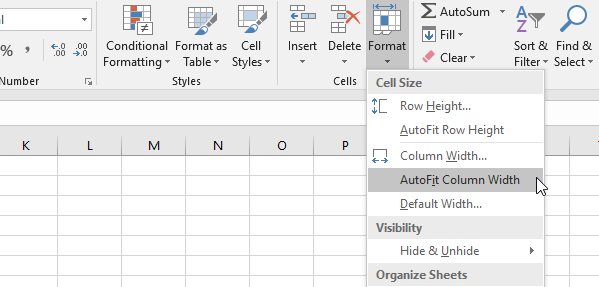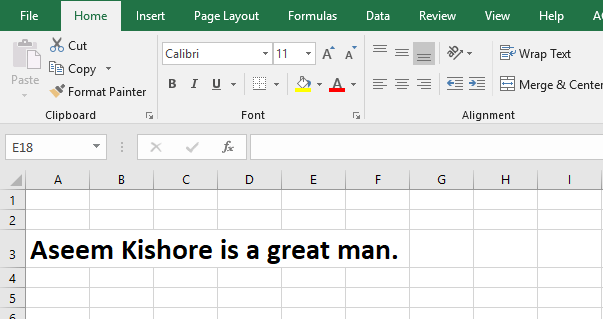Apariția de tip grid a Excel poate părea uneori statică, fără posibilitatea de a crea interfețe personalizate pentru a se potrivi nevoilor datelor stocate într-o foaie de lucru. Deși acest lucru este adevărat într-o oarecare măsură, Microsoft a construit în Excel capacitatea de a personaliza instantaneu lățimea coloanelor și înălțimile rândului pentru a se potrivi dimensiunii datelor din celule.
Aflați cum să utilizați caracteristica AutoFit din Excel modificați dimensiunea coloanelor și rândurilor la dimensiunea datelor dintr-o foaie de lucru.
Înainte de a modifica lățimea coloanelor și înălțimile rândului în Excel
Există limite pentru cât de mari și mici vă pot face coloane și rânduri în Excel. Lățimea coloanelor și înălțimile rândului cu o valoare de zero sunt ascunse într-o foaie de lucru Excel. Aceasta este echivalentă cu utilizarea coloanei de ascundere sau a ascunsei caracteristica rândului.
Coloanele pot avea o lățime maximă de 255. Acest număr reprezintă numărul maxim de caractere pe care o coloană o poate deține la dimensiunea standard a fontului. Schimbarea fontului, dimensiunea fontului și adăugarea de alte caracteristici fontului, cum ar fi cursivitatea și boldingul, reduc foarte mult numărul maxim de caractere pe care o coloană o poate păstra. Dimensiunea implicită a unei coloane Excel este 8.43, care se corelează cu 64 de pixeli.
Rândurile pot avea o înălțime maximă de 409. Acest număr reprezintă câte 1/72 de metri dintr-un centimetru poate conține rândul. Dimensiunea implicită a unui rând Excel este de 15, care se corelează cu 20 de pixeli sau cu aproximativ 1/5 din centimetru.
Utilizarea funcției AutoFit din Excel
Să presupunem că în foaia de lucru Excel aveți text în celula A1care se extinde dincolo de lățimea coloanei standard de 8,43 (64 pixeli). Observați că, deși lățimea coloanei nu poate conține lungimea textului, Excel permite textului să se varsă în coloane adiacente.
>Coloana Afaceți clic pe fila Pagina principalăde pe Panglicași găsiți aproape o secțiune din Panglicadreptul de etichetă Celule. Faceți clic pe butonul intitulat Formatși găsiți o secțiune din meniul etichetat Dimensiune celule. Observați că există trei opțiuni pentru modificarea lățimii unei coloane.
Lățimea coloanei- Această opțiune vă permite să modificați manual lățimea unei coloane introducând un număr. Această opțiune nu este utilă pentru că puteți realiza mai ușor același lucru prin tragerea simplă a coloanei la dimensiunea dorită.
Lățimea coloanei AutoFit- aceasta este opțiunea pe care o dorim. Această opțiune va schimba dimensiunea coloanei la o nouă dimensiune, în funcție de lungimea conținutului celulei din coloana care ocupă cel mai mult spațiu.
Lățime implicită- Această opțiune nu modifică de fapt lățimea oricăror coloane; pur și simplu modifică lățimea implicită a coloanelor pentru o anumită foaie de lucru.
În meniul butonului Format, selectați Lățimea coloanei automatedin Coloana Aa fost modificată pentru a conține lungimea textului în celula A1.
Rețineți că puteți de asemenea autofieta o coloană selectând pur și simplu coloana sau coloanele și apoi făcând dublu clic pe limita dreaptă a oricărei coloane selectate. Dacă doriți să resetați toate lățimea coloanelor înapoi la lățimea prestabilită, trebuie doar să selectați Format - Lățime implicităși să tastați în 8.43. De asemenea, puteți utiliza o comandă rapidă de la tastatură în coloanele de autofinalizare în Excel. Doar apăsați ALT + H și apoi apăsați O și apoi I. Puteți să lăsați ALT și H odată ce le-ați apăsat. Astfel, combinația completă a tastelor este ALT + H + O.
Spre deosebire de lățimea coloanelor, Excel ajustează automat înălțimea unui rând pentru a acoperi înălțimea textului care ocupă spațiul cel mai vertical din fiecare rând. Prin urmare, caracteristica AutoFit Heightgăsită pe butonul Formatnu este la fel de utilă ca și caracteristica Lățimea coloanei automate. >Atunci când inserați date într-o foaie de lucru Excel, există momente când înălțimile rândului nu se ajustează automat. Când se întâmplă acest lucru, textul va fi tăiat mai degrabă decât să se varsă într-un alt rând, deasupra sau dedesubt.
cu textul de decupare și faceți clic pe Format & gt; Înălțimea rândurilor automate. Acest lucru va obliga Excel să schimbe înălțimea rândului pentru a se potrivi cu textul neobișnuit de înalt.
Pentru rânduri, puteți utiliza o tastatură foarte asemănătoare comanda rapidă a ALT + H + O + Apentru a efectua autofite înălțimile rândului.
Utilizând funcția AutoFitdin Excel puteți modifica automat lățimea coloanelor și înălțimea de rânduri într-o foaie de lucru pentru a găzdui text de dimensiuni diferite, fără a fi nevoie să modificați manual valorile de lățime și înălțime. Un economizor de timp real, caracteristica AutoFitpoate, de asemenea, să faciliteze accesul și citirea datelor din foaia dvs. de lucru. Bucurați-vă!